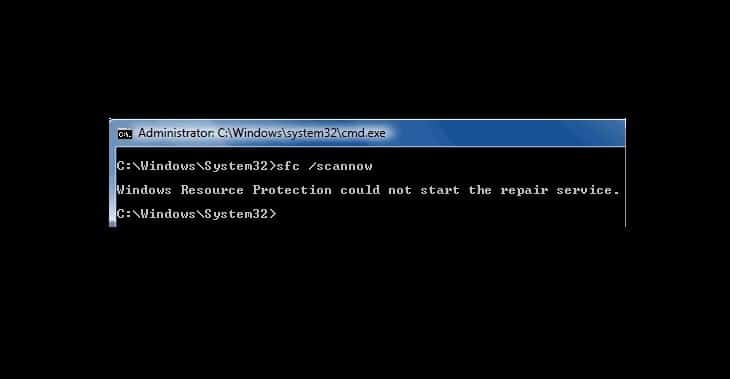
Windows 10 ha sido lanzado como uno de los sistemas operativos más fiables, estables y seguros. Pero como se trata de una plataforma amplia, cualquier mejora será bienvenida. Sin embargo, a veces estas mejoras no se aplican cuando queremos. Los usuarios a menudo deciden tomar sus propias decisiones.
Utilizamos software de terceros o procesos de flash y descarga no proporcionados por Microsoft para cambiar la configuración. En ambos casos, es posible llegar a un callejón sin salida. Nos arriesgamos a dañar los archivos internos. Las aplicaciones que utilizamos pueden corromper el registro por defecto. O alguien podría borrar accidentalmente información importante. Tenemos que ser capaces de enfrentarnos a los problemas cuando surjan.
Comprender las causas de los errores
Normalmente utilizamos el Comprobador de Archivos de Sistema para resolver los problemas sfc.exe . Este servicio aparece por defecto en el Hub Central de Windows. Se encuentra en la carpeta C:WindowsSystem32. La utilidad realiza un escaneo para identificar los archivos corruptos de Windows. SFC (System File Checker), puede reparar los archivos del sistema corruptos y restaurar los paquetes de protección de Windows Restore.
Ahora está todo claro. ¿Qué debes hacer si la exploración SFC no funciona? La utilidad SFC no completará el análisis si se ha desactivado el Instalador de Módulos de Windows. Esto significa que los defectos implícitos no se corregirán. El instalador de módulos de Windows está precargado en Windows. Este servicio debe tener acceso a los archivos del WRP, a las entradas del registro y a otra información cuando se inicie el escaneo del SFC. Obviamente, si desactivas el servicio, recibirás un mensaje de advertencia o un error. La Protección de Recursos de Windows no pudo iniciar la reparación. .
Esto te ayudará a entender el análisis del SFC y por qué la Protección de Recursos de Windows está disponible para ti. La Protección de Recursos de Windows no pudo iniciar el proceso de reparación Error de Windows 10. Puedes resolver el problema activando el instalador de módulos de Windows. Puedes encontrar la solución aquí.
Cómo se arregla: La Protección de Recursos de Windows no inició el proceso de reparación
-
1. Inicia Windows 10 en tu ordenador.
-
A continuación, pulsa las teclas del escritorio Ganar+R Pulsa la tecla Enter para abrir el cuadro de ejecución.
-
Ir a servicios.msc Haz clic en OK
-
Verás la siguiente ventana Servicios . A continuación, debes hacer doble clic en Instalador de módulos de Windows
-
El panel general será desvelado Configurar . Después, puedes cambiar a Allgemein .
-
Para ser una startup, debes respetar los siguientes puntos Manual . Si la respuesta es diferente, ajusta tu configuración.
-
Luego haz clic en OK
-
Ahora puedes cerrar la ventana de Servicio.
-
Lanzar una nueva ventana de cmd Administrador de tareas Haz clic en Archivo y selecciona Ejecutar nueva tarea. Escribe cmd. Consejo: Asegúrate de que Esta tarea se crea con privilegios administrativos Cuando estés satisfecho, haz clic en OK
-
Utiliza la ventana cmd para escribir Inicio=solicitar scconfig trustedinstaller Entró.
-
Puedes escribir «Entonces» net start trustedinstaller Entró.
-
Completado.
El escaneo del SFC debería iniciarse después de seguir las instrucciones. Tienes que solucionar el error La protección de recursos de Windows no puede iniciar el servicio de reparación para continuar con la resolución de problemas.
Sólo tienes que volver a abrir la ventana elevada de la línea de comandos, y luego entrar para iniciar el escaneo SFC /scannow (entre la línea sfc y donde hay un espacio). Este escaneo puede tardar hasta 30 minutos dependiendo de la configuración de tu Windows 10.
Estaremos encantados de responder a tus preguntas o proporcionar más detalles sobre este proceso. Por favor, utiliza el área de comentarios de abajo.
Me llamo Javier Chirinos y soy un apasionado de la tecnología. Desde que tengo uso de razón me aficioné a los ordenadores y los videojuegos y esa afición terminó en un trabajo.
Llevo más de 15 años publicando sobre tecnología y gadgets en Internet, especialmente en mundobytes.com
También soy experto en comunicación y marketing online y tengo conocimientos en desarrollo en WordPress.